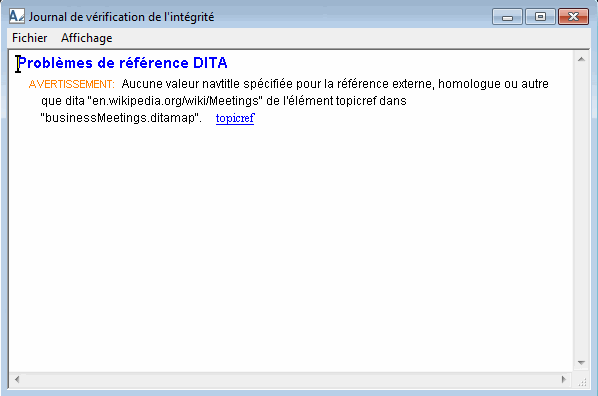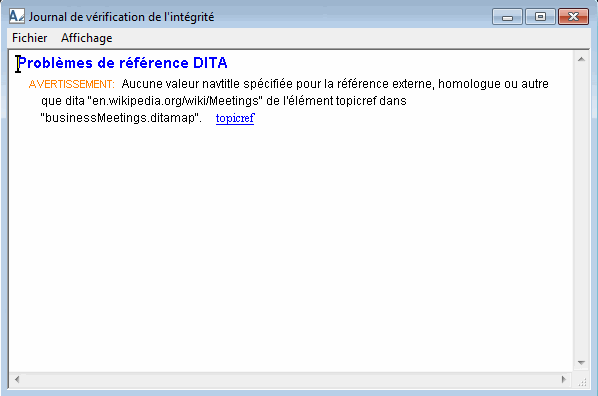Vérification de l'intégrité
Pour cet exercice, vous avez besoin du document prodMeetings.dita créé dans les exercices précédents.
Arbortext Editor offre une fonction de vérification d'intégrité vous permettant d'effectuer une vérification sur un document pour vous assurer que ce dernier contient tous les composants requis par son type. Concernant les documents DITA, Arbortext Editor améliore la vérification d'intégrité standard en recherchant également certains détails décrits dans la spécification DITA qui sont impossibles à valider par rapport au type de document. Par exemple, la vérification d'intégrité avancée recherche les fichiers manquants, les formats URL incorrects ou peu communs, les valeurs d'attribut inhabituelles, l'utilisation d'éléments ou d'attributs obsolètes, etc.
Exécutez la procédure ci-après pour effectuer une vérification d'intégrité sur le document prodMeetings.dita :
1. Si nécessaire, ouvrez prodMeetings.dita dans Arbortext Editor.
2. Positionnez le curseur à l'intérieur de la balise xref.
3. Sélectionnez > .
La boîte de dialogue Modifier les attributs s'affiche.
4. Modifiez la valeur de l'attribut type en remplaçant glossentry par task, puis cliquez sur OK pour fermer la boîte de dialogue.
5. Cliquez sur > .
Arbortext Editor exécute une vérification d'intégrité sur le document. La barre d'état indique la progression de la vérification. La vérification ayant trouvé un problème dans le document, la boîte de dialogue Journal de vérification de l'intégrité s'affiche :
6. Positionnez le curseur dans le document à l'extérieur de la balise xref.
7. Double-cliquez·sur·le·lien·xref·en·regard·de·l'avertissement·dans·la·boîte·de·dialogue·Journal de vérification de l'intégrité.
Arbortext Editor déplace le curseur jusqu'à la balise xref qui constitue l'emplacement du document correspondant à l'avertissement.
8. Utilisez la boîte de dialogue Modifier les attributs pour modifier la valeur de l'attribut type de la balise xref en remplaçant task par glossentry, puis cliquez sur OK.
Vous pourriez également utiliser l'option de menu > pour corriger l'attribut.
9. Fermez la boîte de dialogue Journal de vérification de l'intégrité, puis cliquez de nouveau sur > .
Cette fois-ci, Arbortext Editor indique Aucune erreur d'intégrité trouvée dans la barre d'état.
10. Enregistrez et fermez schedMeetings.dita.
Pour plus d'informations, consultez les rubriques
Vérifier l'intégrité et
Utilisation de la vérification de l'intégrité avec les documents DITA dans l'aide en ligne de
Arbortext Editor.